目录
一、总体概述
学习链接:
视频资料:
【优极限】 HTML+CSS+JavaScript+jQuery前端必学教程,小白教学,前端基础全套完成版_哔哩哔哩_bilibili
HTML全套基础教程-html实战开发-深入浅出HTML_哔哩哔哩_bilibili
文字资料:
本次的学习主要内容是HTML中CSS的盒子模型和常用属性,以及通过CSS实现的下拉菜单,导航栏,网页布局设置,以及其相关内容。
二、学习内容
1、CSS的盒子模型
<!DOCTYPE html>
<html lang="en">
<head>
<meta charset="UTF-8">
<title>盒子模型</title>
<style type="text/css">
#div1{
position: absolute;/*绝对定位*/
background-color: red;
border: 50px black solid;
width: 300px;
padding: 10px;
margin: 0;
height: 300px;
left: 100px;
top: 100px;
}
</style>
</head>
<body>
<!--
CSS盒子模型:
CSS盒模型本质上是一个盒子,封装周围的HTML元素,包括边距、边框、填充、和实际内容。
盒模型允许我们再其他元素盒周围元素边框之间的空间放置元素。
盒子模型包括:Margin(外边距):清除边框外的区域,外边距是透明的。
Border(边框):围绕在内边距和内容外的边框。
Padding(内边距):清除内容周围的区域,内边距是透明的。
Content(内容):盒子的内容,显示文本和图像。
-->
<div id="div1"></div>
</body>
</html>
2、CSS的常用属性
CSS中拥有丰富的属性,详情可参考CSS参考文档。其中比较常用的有文本属性,表格属性,定位属性,内补丁属性,外补丁属性,文字属性,尺寸属性等多个属性。
<!DOCTYPE html>
<html lang="en">
<head>
<meta charset="UTF-8">
<title>CSS样式的绝对定位</title>
<style type="text/css">
#div1{
position: absolute;/*绝对定位*/
background-color: red;
border: 1px black solid;
width: 300px;
height: 300px;
left: 100px;
top: 100px;
}
</style>
</head>
<body>
<div id="div1"></div>
</body>
</html>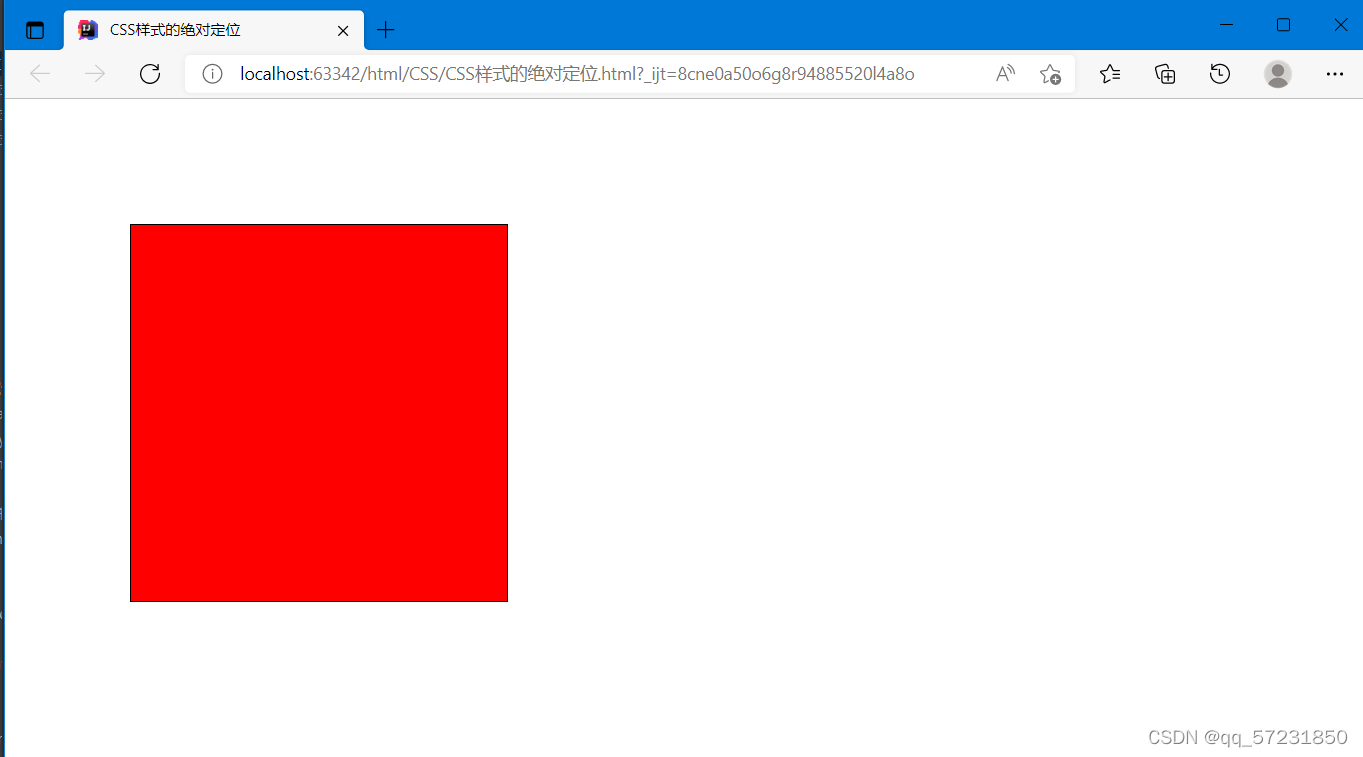
每个属性都可以方便对网页中的内容进行调整,使整体看上更加美观且方便操作。
3、下拉菜单
<!DOCTYPE html>
<html lang="en">
<head>
<meta charset="UTF-8">
<title>下拉菜单</title>
<style>
.div1{
position: relative;
display: inline-block;
}
.div2{
display: none;
position: absolute;
background-color: #f9f9f9;
min-width: 160px;
box-shadow: 0px 8px 16px 0px rgba(0,0,0,0.2);
padding: 12px 16px;
}
.div1:hover .div2{
display: block;
}
.btn{
background-color: #4CAF50;
color: white;
padding: 16px;
font-size: 16px;
border: none;
cursor: pointer;
}
.div3{
position: relative;
display: inline-block;
}
.div4{
display: none;
position: absolute;
background-color: #f9f9f9;
min-width: 160px;
box-shadow: 0px 8px 16px 0px rgba(0,0,0,0.2);
}
.div4 a {
color: black;
padding: 12px 16px;
text-decoration: none;
display: block;
}
.div4 a:hover{background-color: #f1f1f1}
.div3:hover .div4{
display: block;
}
.div3:hover.btn{
background-color: #3e8e41;
}
</style>
</head>
<body>
<div class="div1" style="float: right">
<span>鼠标移到我这!</span>
<div class="div2">
<p>段落一</p>
<p>段落二</p>
</div>
</div>
<br><br><br><br><br><br><br><br><br><br>
<div class="div3" style="float: left">
<button class="btn">下拉菜单</button>
<div class="div4">
<a href="https://www.baidu.com/">百度</a>
<a href="https://www.bilibili.com/">哔哩哔哩</a>
<a href="https://www.csdn.net/">CSDN</a>
</div>
</div>
</body>
</html>
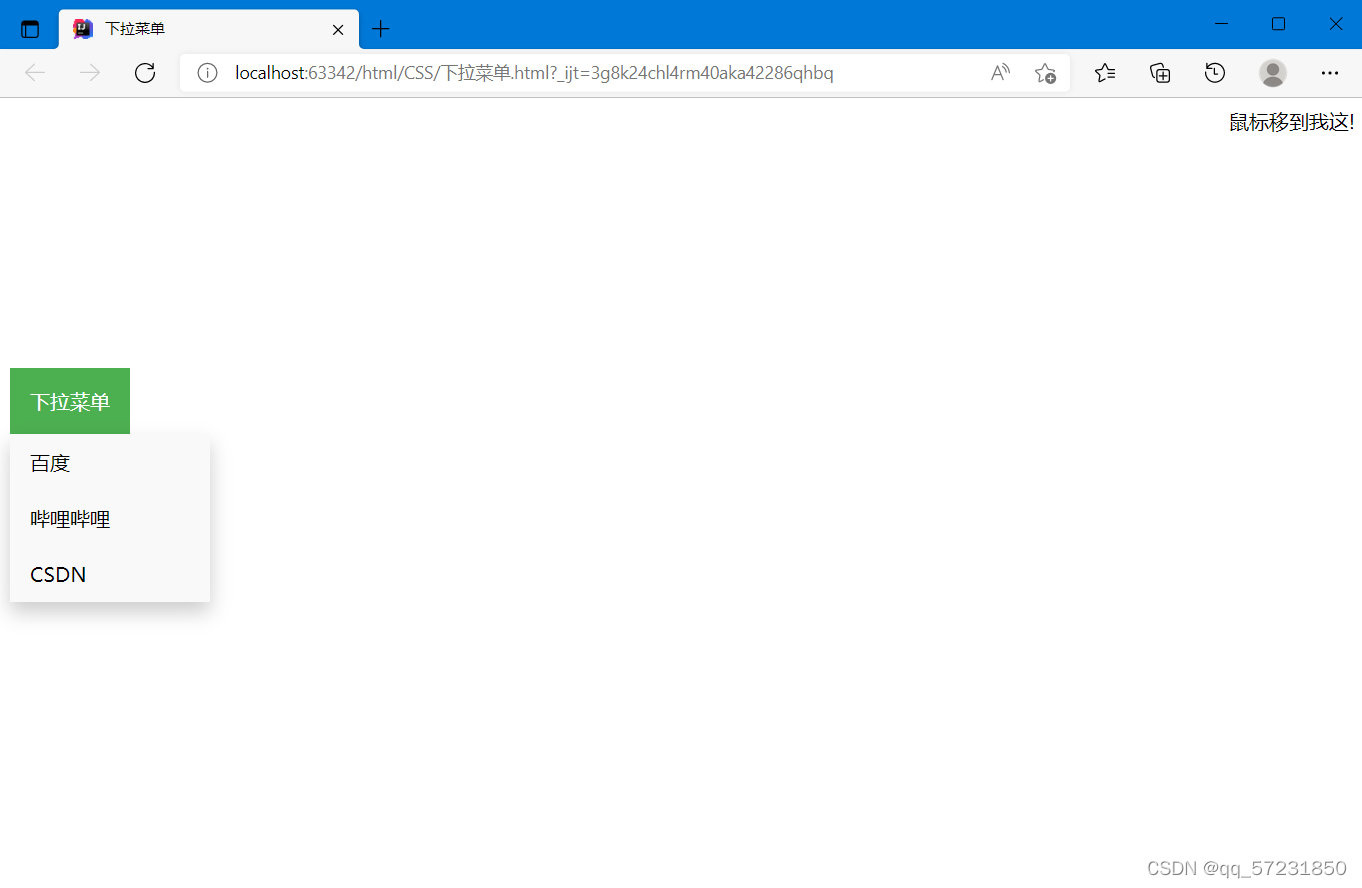
4、导航栏
1.水平导航栏
<!DOCTYPE html>
<html>
<head>
<meta charset="utf-8">
<title>水平导航条</title>
<style>
ul {
list-style-type: none;
margin: 0;
padding: 0;
overflow: hidden;
background-color: #333;
}
li {
float: left;
}
li a {
display: block;
color: white;
text-align: center;
padding: 14px 16px;
text-decoration: none;
}
li a:hover {
background-color: #111;
}
</style>
</head>
<body>
<ul>
<li><a class="active" href="#home">主页</a></li>
<li><a href="#news">新闻</a></li>
<li><a href="#contact">联系</a></li>
<li><a href="#about">关于</a></li>
</ul>
</body>
</html>
2、垂直导航栏
<!DOCTYPE html>
<html>
<head>
<meta charset="utf-8">
<title>垂直导航条</title>
<style>
ul {
list-style-type: none;
margin: 0;
padding: 0;
width: 200px;
background-color: #f1f1f1;
}
li a {
display: block;
color: #000;
padding: 8px 16px;
text-decoration: none;
}
li a.active {
background-color: #4CAF50;
color: white;
}
li a:hover:not(.active) {
background-color: #555;
color: white;
}
</style>
</head>
<body>
<ul>
<li><a class="active" href="#home">主页</a></li>
<li><a href="#news">新闻</a></li>
<li><a href="#contact">联系</a></li>
<li><a href="#about">关于</a></li>
</ul>
</body>
</html>
5、网页布局设置
网页布局有很多种方式,一般分为以下几个部分:头部区域、菜单导航区域、内容区域、底部区域。
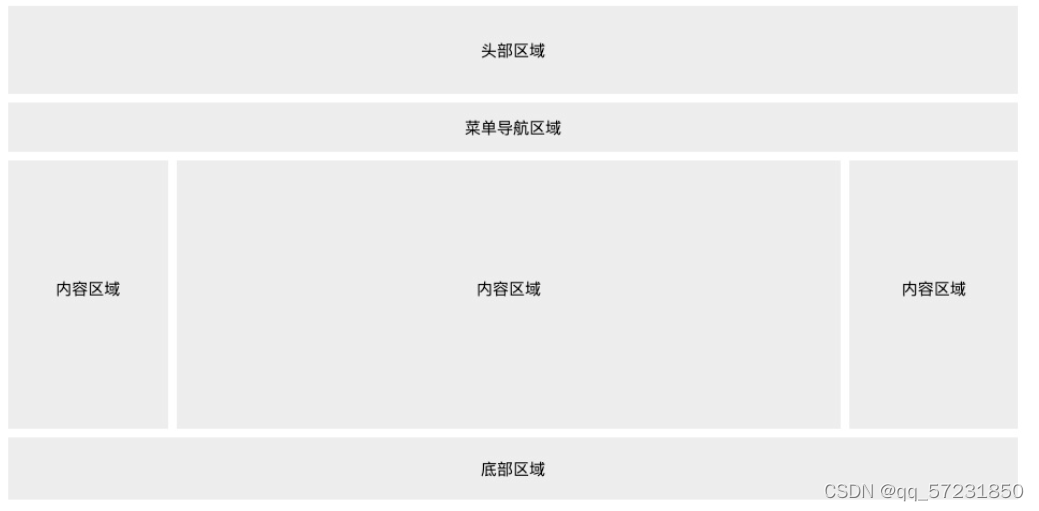
头部区域:位于整个网页顶部,一般用于设置网页的标题或者网页的logo。
菜单导航区域:菜单导航条包含了一些链接,可以引导用户浏览其他页面。
内容区域:一般有三种形式:1 列:一般用于移动端。2 列:一般用于平板设备。3 列: 一 般用于 PC 桌面设备。
底部区域:底部区域在网页的最下方,一般包含版权信息和联系方式等。
<!--
该段代码摘自菜鸟教程
-->
<!DOCTYPE html>
<html>
<head>
<meta charset="utf-8">
<title>网页布局</title>
<style>
* {
box-sizing: border-box;
}
body {
font-family: Arial;
padding: 10px;
background: #f1f1f1;
}
/* 头部标题 */
.header {
padding: 30px;
text-align: center;
background: white;
}
.header h1 {
font-size: 50px;
}
/* 导航条 */
.topnav {
overflow: hidden;
background-color: #333;
}
/* 导航条链接 */
.topnav a {
float: left;
display: block;
color: #f2f2f2;
text-align: center;
padding: 14px 16px;
text-decoration: none;
}
/* 链接颜色修改 */
.topnav a:hover {
background-color: #ddd;
color: black;
}
/* 创建两列 */
/* Left column */
.leftcolumn {
float: left;
width: 75%;
}
/* 右侧栏 */
.rightcolumn {
float: left;
width: 25%;
background-color: #f1f1f1;
padding-left: 20px;
}
/* 图像部分 */
.fakeimg {
background-color: #aaa;
width: 100%;
padding: 20px;
}
/* 文章卡片效果 */
.card {
background-color: white;
padding: 20px;
margin-top: 20px;
}
/* 列后面清除浮动 */
.row:after {
content: "";
display: table;
clear: both;
}
/* 底部 */
.footer {
padding: 20px;
text-align: center;
background: #ddd;
margin-top: 20px;
}
/* 响应式布局 - 屏幕尺寸小于 800px 时,两列布局改为上下布局 */
@media screen and (max-width: 800px) {
.leftcolumn, .rightcolumn {
width: 100%;
padding: 0;
}
}
/* 响应式布局 -屏幕尺寸小于 400px 时,导航等布局改为上下布局 */
@media screen and (max-width: 400px) {
.topnav a {
float: none;
width: 100%;
}
}
</style>
</head>
<body>
<div class="header">
<h1>网页布局</h1>
</div>
<div class="topnav">
<a href="#">链接</a>
<a href="#">链接</a>
<a href="#">链接</a>
<a href="#" style="float:right">链接</a>
</div>
<div class="row">
<div class="leftcolumn">
<div class="card">
<h2>文章标题</h2>
<h5>2019 年 4 月 17日</h5>
<div class="fakeimg" style="height:200px;">图片</div>
<p>一些文本...</p>
<p>菜鸟教程 - 学的不仅是技术,更是梦想!菜鸟教程 - 学的不仅是技术,更是梦想!菜鸟教程 - 学的不仅是技术,更是梦想!菜鸟教程 - 学的不仅是技术,更是梦想!</p>
</div>
<div class="card">
<h2>文章标题</h2>
<h5>2019 年 4 月 17日</h5>
<div class="fakeimg" style="height:200px;">图片</div>
<p>一些文本...</p>
<p>菜鸟教程 - 学的不仅是技术,更是梦想!菜鸟教程 - 学的不仅是技术,更是梦想!菜鸟教程 - 学的不仅是技术,更是梦想!菜鸟教程 - 学的不仅是技术,更是梦想!</p>
</div>
</div>
<div class="rightcolumn">
<div class="card">
<h2>关于我</h2>
<div class="fakeimg" style="height:100px;">图片</div>
<p>关于我的一些信息..</p>
</div>
<div class="card">
<h3>热门文章</h3>
<div class="fakeimg"><p>图片</p></div>
<div class="fakeimg"><p>图片</p></div>
<div class="fakeimg"><p>图片</p></div>
</div>
<div class="card">
<h3>关注我</h3>
<p>一些文本...</p>
</div>
</div>
</div>
<div class="footer">
<h2>底部区域</h2>
</div>
</body>
</html>

代码原网站:菜鸟教程在线编辑器 (runoob.com)
三、学习总结
本次主要学习了CSS中的一些更为深入的模块。
首先,应当知道CSS本质是一种盒子模型,我们应当知道盒子模型是怎样工作的,应当掌握盒子模型的四个部分,并熟练运用。
其次,学习了下拉菜单,导航栏和网页布局设置。这三块内容的学习,让我对一个网页的构成有了更清晰的了解,以及通过什么元素或控件,通过什么方式去构成一个完整的网页。
最后,CSS中的常用属性虽然极为繁琐,但大部分可以仅留下印象即可,在需要使用时查阅CSS的帮助文档即可,但是,一些必用的,如位置,字体,边距等属性,极为常用,是我们必须要记住的。






















 184
184











 被折叠的 条评论
为什么被折叠?
被折叠的 条评论
为什么被折叠?








